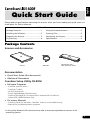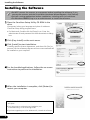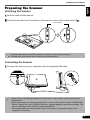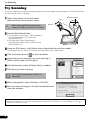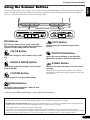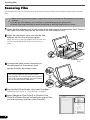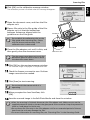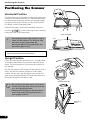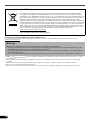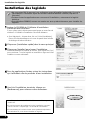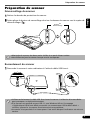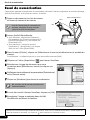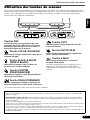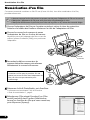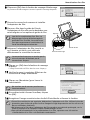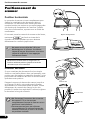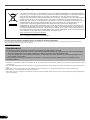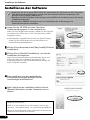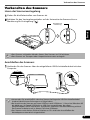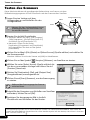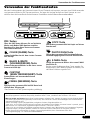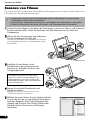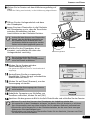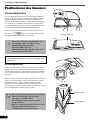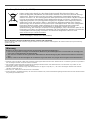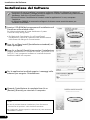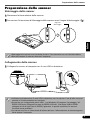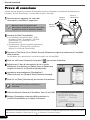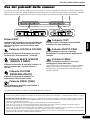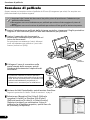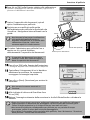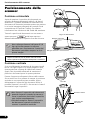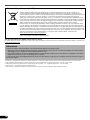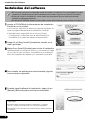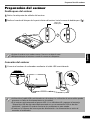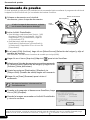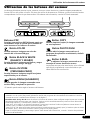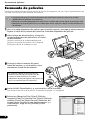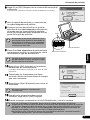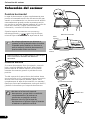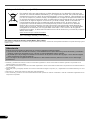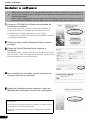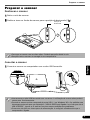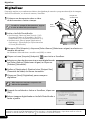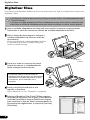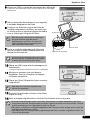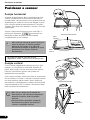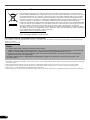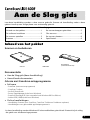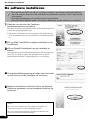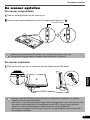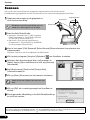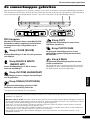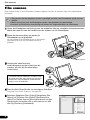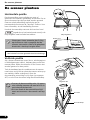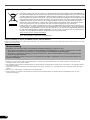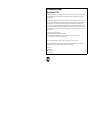Canon 600F Manual de usuario
- Categoría
- Adaptador de transparencia del escáner
- Tipo
- Manual de usuario
Este manual también es adecuado para

QT5-0603-V02 ©CANON INC. 2007 PRINTED IN VIETNAM
IMPRIME AU VIETNAM
Quick Start Guide
Guide de démarrage rapide
Schnellstart-Referenz
Guida rapida all’installazione
Guía de inicio rápido
Guia de Início Rápido
Aan de Slag gids
English
Deutsch
Italiano
Nederlands
Fran
çais
Espa
ñol
Portugu
ês
La página se está cargando...
La página se está cargando...
La página se está cargando...
La página se está cargando...
La página se está cargando...
La página se está cargando...
La página se está cargando...
La página se está cargando...
La página se está cargando...
La página se está cargando...
La página se está cargando...
La página se está cargando...
La página se está cargando...
La página se está cargando...
La página se está cargando...
La página se está cargando...
La página se está cargando...
La página se está cargando...
La página se está cargando...
La página se está cargando...
La página se está cargando...
La página se está cargando...
La página se está cargando...
La página se está cargando...
La página se está cargando...
La página se está cargando...
La página se está cargando...
La página se está cargando...
La página se está cargando...
La página se está cargando...
La página se está cargando...
La página se está cargando...
La página se está cargando...
La página se está cargando...
La página se está cargando...
La página se está cargando...
La página se está cargando...
La página se está cargando...
La página se está cargando...
La página se está cargando...

1
Español
Lea esta guía antes de utilizar el escáner. Una vez leída, guárdela en un lugar seguro para futura
referencia.
Contenido del paquete
Escáner y accesorios
Documentación
• Guía de inicio rápido (este documento)
• Documentos adicionales
CD-ROM de la Herramienta de instalación CanoScan
• Programas de software
- ScanGear (controlador del escáner)
- CanoScan Toolbox
- ArcSoft PhotoStudio
- Presto! PageManager (sólo para Windows)
- ScanSoft OmniPage SE (no compatible con Windows 98 First Edition)
- Adobe RGB (1998) (sólo para Windows)
• Manuales en pantalla
- Guía de escaneado (para ScanGear, CanoScan Toolbox y la sección Solución de problemas)
- Manuales de los programas de aplicación suministrados
*En esta guía, se utilizan las capturas de pantalla de Windows XP para ilustrar las explicaciones
comunes para todos los sistemas operativos.
Tabla de contenido
Contenido del paquete ............................... 1 Utilización de los botones del escáner ....... 5
Instalación del software .............................. 2 Escaneado de películas................................ 6
Preparación del escáner .............................. 3 Colocación del escáner ................................ 8
Escaneado de prueba .................................. 4 Especificaciones............................................ 9
Guía de inicio rápido
Guía de inicio rápido
Escáner
Cable USB
Unidad adaptadora de
película
(con paño protector)

Instalación del software
2
Instalación del software
1 Inserte el CD-ROM de la Herramienta de instalación
CanoScan en la unidad.
Si se le solicita, seleccione el idioma y el lugar de residencia. Se
inicia el programa Herramienta de instalación CanoScan.
• Para Macintosh: haga doble clic en el icono [Setup]
(Configuración). Introduzca el ID de administrador y la
contraseña en el cuadro de diálogo de autenticación
.
2 Haga clic en [Easy Install] (Instalación simple) en el
menú principal.
3
Haga clic en [Install] (Instalar) para iniciar la instalación.
Lea atentamente el contrato de licencia y, a continuación, haga
clic en [Yes] (Sí) para continuar. Se instalarán en el ordenador
todos los programas de software y los manuales en pantalla.
4 Para instalar las aplicaciones suministradas, siga las
instrucciones en pantalla.
5 Cuando haya finalizado la instalación, haga clic en
[Restart] (Reiniciar) para reiniciar el ordenador.
• NO conecte el escáner al ordenador antes de instalar el software. Si ha conectado el escáner
y aparece el Asistente para nuevo hardware encontrado, haga clic en [Cancel] (Cancelar).
• Antes de iniciar la instalación, cierre todos los programas que se estén ejecutando,
incluido el software antivirus.
• En Windows 2000/XP, deberá iniciar sesión como administrador para instalar el software.
• Asegúrese de extraer el CD-ROM de la unidad y guárdelo en un
lugar seguro.
• Si detecta algún problema durante la instalación, consulte la
sección “Solución de problemas” de la Guía de escaneado.
• Si actualiza el SO a Windows XP posteriormente, deberá reinstalar
el software.

Preparación del escáner
3
Español
Preparación del escáner
Desbloqueo del escáner
1 Retire las etiquetas de sellado del escáner.
2
Deslice el mando de bloqueo de la parte inferior del escáner hacia la marca de desbloqueo ( ).
Conexión del escáner
1 Conecte el escáner al ordenador mediante el cable USB suministrado.
• Sujete el escáner con ambas manos. Procure no dejarlo caer.
• Bloquee siempre el escáner cuando lo mueva o transporte.
• Utilice sólo el cable USB suministrado con el escáner. La utilización de otros cables puede
provocar un fallo de funcionamiento en la unidad.
• Si el escáner está conectado al puerto USB 1.1 en Windows XP y aparece el mensaje
“Dispositivo USB de alta velocidad conectado en un concentrador USB no de alta
velocidad”, ignórelo. El escáner funciona sin problemas en este estado.
• El escáner no dispone de interruptor de alimentación. La alimentación se activa al
encender el ordenador.
Marca de
desbloqueo

Escaneado de prueba
4
Escaneado de prueba
En este apartado se explican los procedimientos de escaneado básicos mediante el programa de edición de
imágenes ArcSoft PhotoStudio y el controlador del escáner ScanGear.
1
Coloque un documento en el cristal de
documentos y cierre la tapa de documentos.
2 Inicie ArcSoft PhotoStudio.
• Para Windows: seleccione [start] (Inicio) - [(All)
Programs] ((Todos los) programas) - [ArcSoft
PhotoStudio 5.5] y, a continuación, haga clic
en [PhotoStudio 5.5].
• Para Macintosh: abra las carpetas
[Applications] (Aplicaciones) y [PhotoStudio] y,
a continuación, haga doble clic en el icono de
[PhotoStudio].
3 En el menú [File] (Archivo), haga clic en [Select Source] (Selección del origen) y elija el
modelo del escáner.
Para Windows: no seleccione el nombre de modelo que incluya [WIA].
4 Haga clic en el icono [Acquire] (Adquirir) para iniciar ScanGear.
5 Seleccione el tipo de documento que está escaneando
en [Select Source] (Selección del origen) y haga clic en
[Preview] (Vista preliminar).
6 Ajuste las opciones [Destination] (Destino) y/o
[Output Size] (Tamaño de salida) según sea necesario.
7 Haga clic en [Scan] (Escanear) para iniciar el
escaneado.
8 Cuando se le pregunte si desea cerrar ScanGear, haga
clic en [OK] (Aceptar).
9 Guarde la imagen escaneada en ArcSoft PhotoStudio
y cierre la ventana.
Al abrir la tapa de documentos, sujétela
con la mano hasta que se detenga.
No toque el escáner mientras está en
funcionamiento.
Para obtener más información acerca del escaneado con ScanGear, las aplicaciones incluidas y los procedimientos de
solución de problemas, consulte el manual en pantalla Guía de escaneado. Para abrir la Guía de escaneado, haga
doble clic en el icono del manual en el escritorio, o haga clic en en ScanGear o CanoScan Toolbox.
Marca de alineación
Parte superior
Parte
inferior

Utilización de los botones del escáner
5
Español
Utilización de los botones del escáner
Los botones del escáner permiten copiar, escanear, enviar por correo electrónico y guardar imágenes escaneadas en
formato PDF con sólo pulsar un botón. Sólo tiene que colocar el documento en el escáner y pulsar el botón del escáner
correspondiente a la función que desea realizar. Para obtener más información, consulte la Guía de escaneado.
•Antes de utilizar los botones del escáner, compruebe que se han instalado todos los programas de software en el
ordenador con la opción [Easy Install] (Instalación simple) del programa de la Herramienta de instalación CanoScan.
Consulte la sección “Instalación del software” en la página 2.
•Para Mac OS X 10.3 y 10.2.8: antes de utilizar los botones del escáner, debe configurar Image Capture (en la carpeta
[Applications] (Aplicaciones)) para que CanoScan Toolbox se inicie automáticamente al pulsar un botón del escáner.
Inicie Image Capture y, a continuación, realice lo siguiente:
- Mac OS X 10.3: haga clic en [Options] (Opciones) y seleccione CanoScan Toolbox en [When a scanner button is
pressed, open:] (Cuando se pulse un botón del escáner, abrir:).
- Mac OS X 10.2.8: seleccione [Other] (Otros) en [When a scanner button is pressed, open:] (Cuando se pulse un botón
del escáner, abrir:). Seleccione CanoScan Toolbox y haga clic en [Open] (Abrir).
Haga clic en [OK] (Aceptar) y cierre Image Capture. Para obtener más información, consulte “Solución de problemas”
en la Guía de escaneado.
Botones PDF
Permiten crear archivos PDF fácilmente según sus
necesidades. Tenga en cuenta que el nombre de
e
stos botones no se indica en el escáner.
Botón COLOR
Permite escanear imágenes en color de
t
amaño A4 o Carta
*
a 300 ppp.
Botón BLACK & WHITE
(BLANCO Y NEGRO)
Permite escanear imágenes en blanco y negro
d
e tamaño A4 o Carta
*
a 300 ppp.
Botón CUSTOM
(PERSONALIZADO)
Permite escanear imágenes según los ajustes
e
specificados por el usuario.
Botón FINISH (ACABADO)
Permite guardar la imagen escaneada como
a
rchivo PDF y completar la operación.
*El tamaño puede variar según el entorno del sistema.
Botón COPY
Permite imprimir (copiar) la imagen escaneada
en una impresora.
Botón PHOTO/FILM
Permite abrir la imagen escaneada en el
programa de aplicación suministrado, ArcSoft
PhotoStudio.
Botón E-MAIL
Permite adjuntar la imagen escaneada a un
mensaje de correo electrónico nuevo.
La primera vez que pulse este botón, se le solicitará
que elija el programa de correo electrónico que
desea utilizar con esta función.

Escaneado de películas
6
Escaneado de películas
Este escáner puede escanear tiras de película de 35 mm (6 fotogramas a la vez). Siga el procedimiento que
se indica a continuación para escanear una película.
1
Abra la unidad adaptadora de película por el pestillo central y extraiga el paño protector.
Separe el cable de los retenes del lateral de la unidad adaptadora de película.
2 Abra la tapa de documentos y coloque la
unidad adaptadora de película en el cristal
de documentos.
Alinee los puntos de la unidad adaptadora de
película y los puntos del escáner (con la etiqueta
[FAU]) para colocar la unidad en su sitio.
3
Conecte el cable al conector del panel
lateral del escáner y, a continuación, cierre
suavemente la tapa de documentos.
4 Inicie ArcSoft PhotoStudio y, a continuación, inicie ScanGear.
Siga los pasos del 2 al 4 de la sección “Escaneado de prueba” en la página 4.
5 Seleccione [Negative Film (Color)] (Película
negativa (Color)) o [Positive Film (Color)] (Película
positiva (Color)) en [Select Source] (Selección del
origen) según la película que desee escanear y, a
continuación, haga clic en [Preview] (Vista
preliminar).
• Asegúrese de que el cristal de documentos está limpio antes de colocar la unidad
adaptadora de película en el escáner.
• Manipule la unidad adaptadora de película con cuidado para evitar dañar el panel de cristal.
• Manipule las tiras de película con cuidado para evitar rayarlas o dejar huellas dactilares en
las mismas.
Es necesario calibrar el escáner antes de
escanear una película por primera vez. No
coloque tiras de película en la unidad
adaptadora de película llegado a este punto, ya
que no es necesario para la calibración.
Paño
protector

Escaneado de películas
7
Español
6 Haga clic en [OK] (Aceptar) en la ventana del mensaje de
calibración.
El proceso de calibración finaliza cuando desaparece el mensaje.
7
Abra la tapa de documentos y, a continuación,
la unidad adaptadora de película.
8 Coloque una tira de película en la guía de
películas de la unidad adaptadora de película
de modo que las líneas divisorias situadas
entre los fotogramas estén alineadas con las
guías de la guía de películas.
9
Cierre la unidad adaptadora de película hasta
que encaje en su sitio y, a continuación, cierre
suavemente la tapa de documentos.
10 Haga clic en [OK] (Aceptar) en la ventana
del mensaje de vista preliminar.
La imagen escaneada se muestra en el área de vista
preliminar.
11 Compruebe los fotogramas que desee
escanear. Realice las correcciones de imagen
que sean necesarias.
12 Haga clic en [Scan] (Escanear) para iniciar el
escaneado.
13 Cuando se le pregunte si desea cerrar
ScanGear, haga clic en [OK] (Aceptar).
14 Guarde la imagen escaneada en ArcSoft PhotoStudio y cierre la ventana.
No bloquee la ranura de calibración de la
guía de películas durante el escaneado de
una película. Los colores no se escanearán
correctamente si la ranura de calibración
se encuentra obstruida.
La tapa de documentos no toca el cristal
de documentos. Procure no bajar la tapa
de documentos a la fuerza.
No toque el escáner mientras está
funcionando.
• Una vez finalizado el escaneado, desconecte la unidad adaptadora de película.
Asegúrese de utilizar el paño protector suministrado para proteger el panel de cristal de
los rayazos. Guarde el paño protector en un lugar seguro para utilizarlo en el futuro.
• No deje la tira de película en la unidad adaptadora de película durante períodos de
tiempo prolongados, ya que el calor de la unidad podría dañarla.
• Para obtener más información acerca del escaneado de películas, consulte la sección
“Escaneado de películas” en la Guía de escaneado.
Guías
Ranura de calibración
Guía de películas

Colocación del escáner
8
Colocación del escáner
Posición horizontal
La tapa de documentos se abre completamente para
permitir el escaneado sencillo de documentos de gran
tamaño o encuadernados. Los documentos de tamaño
extremadamente grande pueden escanearse sección
por sección en una sola imagen mediante la función de
cosido de CanoScan Toolbox. Para obtener más
información, consulte la Guía de escaneado.
Sujete la tapa de documentos con una mano y
mantenga pulsado en el eje de la base
mientras baja cuidadosamente la tapa hasta el final.
Posición vertical
Si escanea documentos finos (por ejemplo, una sola
hoja o una hoja doblada dos veces), esta posición
permite ahorrar el máximo espacio. No es posible
escanear documentos gruesos ni películas en esta
posición.
Tire del soporte de la parte inferior del escáner hasta
que se escuche un clic y coloque el escáner en posición
vertical sobre una superficie estable y plana. Abra
completamente la tapa de documentos con suavidad
(hasta que forme aproximadamente un ángulo de 40q)
y deslice el documento por la tapa de documentos.
No coloque elementos que alcancen o
superen los 2,0 kg de peso sobre el escáner.
Es posible que el escáner no funcione o
que se rompa el cristal de documentos si
presiona este último con fuerza.
Cubra el escáner con un paño negro en caso de que
entre luz externa alrededor del elemento
escaneado.
• No abra a la fuerza la tapa de
documentos, ya que ésta no se abrirá
completamente si el escáner se
encuentra en posición vertical.
• Siempre cierre y fije la tapa de
documentos en primer lugar al levantar
el escáner en posición vertical.
Parte
superior
Aproximadamente 40q
Tapa de
documentos
Elemento fino
Parte
inferior
Marca de alineación
Marca de
alineación

Especificaciones
9
Español
Especificaciones
*1
La resolución óptica corresponde a la máxima frecuencia de muestreo según la norma ISO 14473.
*2
Sólo para el escaneado de películas.
*3
Velocidad máxima en el modo USB 2.0 Hi-Speed en ordenadores Windows. No se incluye el tiempo de
transferencia. La velocidad de escaneado varía en función del tipo de documento, la configuración de
escaneado o las especificaciones del ordenador.
*4
No incluye el tiempo de procesamiento de la calibración.
*5
No se admiten diapositivas de 35 mm.
*6
Incluido el peso de la unidad adaptadora de película.
• Las especificaciones están sujetas a cambios sin previo aviso.
Tipo de escáner Plano
Elemento de escaneado CIS (Color Contact Image Sensor)
Fuente de iluminación Indicador luminoso de 3 colores (RGB)
Resolución óptica
*1
4800 x 9600 ppp
Resolución seleccionable 25–19200 ppp (ScanGear)
Profundidad de bits de
escaneado
Color
Entrada de 16 bits/salida de 16 bits u 8 bits para cada color
Escala de grises
Entrada de 16 bits/salida de 16 bits
*2
o de 8 bits
Velocidad de escaneado
*3
(fotografía o documento
)
Color 34,3 ms/línea (2400 ppp), 34,3 ms/línea (4800 ppp)
Escala de grises,
blanco y negro
11,4 ms/línea (2400 ppp), 11,4 ms/línea (4800 ppp)
Velocidad de escaneado
*3
(película)
5,6 – 223,9 ms/línea
Velocidad de vista preliminar
*3*4
Aprox. 9 segundos
Interfaz USB 2.0 Hi-Speed
Tamaño máximo del documento A4/Carta: 216 x 297 mm
Tipo de película/número de
fotogramas
Tira de 35 mm
*5
(6 fotogramas como máximo)
Botones del escáner 7 botones: 4 botones PDF, COPY, PHOTO/FILM, E-MAIL
Intervalo de
funcionamiento
Temperatura
De 5
qC a 35 qC (41qF a 95qF)
Humedad
HR del 10% al 90%, HR del 20% al 80% al escanear
películas sin formación de condensación
Requisitos de alimentación
Suministrada a través del puerto USB (NO se necesita un
adaptador externo)
Consumo de energía
En funcionamiento: 2,5 W como máximo; en espera:
0,6 W
Dimensiones exteriores máximas 286 x 409 x 43 mm
Peso
Aprox. 2,6 kg
*6

10
Sólo para los clientes en Europa, Oriente Medio, África y Rusia
Para ponerse en contacto con el Centro de ayuda al cliente de Canon, consulte la contraportada del folleto European Warranty System
(EWS) o visite
www.canon-europe.com.
• Adobe
®
y
Adobe® RGB (1998)
son marcas comerciales registradas o marcas comerciales de Adobe Systems Incorporated en los
Estados Unidos o en otros países.
•Microsoft
®
y Windows
®
son marcas comerciales registradas o marcas comerciales de Microsoft Corporation en los Estados Unidos o
en otros países.
• Macintosh, Mac y el logotipo de Mac son marcas comerciales de Apple Computer, Inc., registradas en los Estados Unidos y en otros
países.
•
©ArcSoft, Inc. Reservados todos los derechos para PhotoStudio.
• Otros nombres y productos no mencionados anteriormente pueden ser marcas comerciales o marcas comerciales registradas de sus
respectivas compañías.
Sólo para la Unión Europea (y el EEA).
Este símbolo indica que este producto no debe desecharse con los desperdicios del hogar, de
acuerdo con la directiva WEEE (2002/96/EC) y con la legislación nacional. Este producto debería
entregarse en uno de los puntos de recogida designados, como por ejemplo, intercambiando uno
por otro al comprar un producto similar o entregándolo en un lugar de recogida autorizado para
el reciclado de equipos electrónicos (EEE). La manipulación inapropiada de este tipo de desechos
podría tener un impacto negativo en el entorno y la salud humana, debido a las sustancias
potencialmente peligrosas que normalmente están asociadas al EEE. Al mismo tiempo, su
cooperación a la hora de desechar correctamente este producto contribuirá a la utilización
efectiva de los recursos naturales. Para más información acerca de dónde puede desechar el
equipo para su reciclado, póngase en contacto con las autoridades locales, con las autoridades
encargadas de los desechos, con un plan WEEE autorizado o con el servicio de recogida de
basuras para hogares. Si desea más información acerca de la devolución y reciclado de productos
WEEE, visite la web
www.canon-europe.com/environment.
(EEA: Noruega, Islandia y Liechtenstein)
Advertencia
Cuando utilice este producto debe tener en cuenta los siguientes aspectos legales:
• El escaneado de determinados documentos, como billetes de banco (letras bancarias), bonos del estado y certificados
públicos, puede estar prohibido por ley y derivar en responsabilidades civiles o penales.
• Es posible que la ley le obligue a obtener la autorización de la persona titular del copyright u otros derechos legales
sobre el elemento que está escaneando.
Si no está seguro de la legalidad del escaneado de un determinado elemento, debería consultar con su asesor legal
previamente.
La página se está cargando...
La página se está cargando...
La página se está cargando...
La página se está cargando...
La página se está cargando...
La página se está cargando...
La página se está cargando...
La página se está cargando...
La página se está cargando...
La página se está cargando...
La página se está cargando...
La página se está cargando...
La página se está cargando...
La página se está cargando...
La página se está cargando...
La página se está cargando...
La página se está cargando...
La página se está cargando...
La página se está cargando...
La página se está cargando...
La página se está cargando...

QT5-0603-V02 ©CANON INC. 2007 PRINTED IN VIETNAM
IMPRIME AU VIETNAM
Quick Start Guide
Guide de démarrage rapide
Schnellstart-Referenz
Guida rapida all’installazione
Guía de inicio rápido
Guia de Início Rápido
Aan de Slag gids
English
Deutsch
Italiano
Nederlands
Fran
çais
Espa
ñol
Portugu
ês
Transcripción de documentos
English Français Deutsch Italiano Español Português Nederlands Quick Start Guide Guide de démarrage rapide Schnellstart-Referenz Guida rapida all’installazione Guía de inicio rápido Guia de Início Rápido Aan de Slag gids QT5-0603-V02 ©CANON INC. 2007 PRINTED IN VIETNAM IMPRIME AU VIETNAM Guía de inicio rápido Lea esta guía antes de utilizar el escáner. Una vez leída, guárdela en un lugar seguro para futura referencia. Tabla de contenido Contenido del paquete ............................... 1 Utilización de los botones del escáner ....... 5 Instalación del software .............................. 2 Escaneado de películas ................................ 6 Preparación del escáner .............................. 3 Colocación del escáner ................................ 8 Escaneado de prueba .................................. 4 Especificaciones............................................ 9 Contenido del paquete Español Escáner y accesorios Escáner Cable USB Unidad adaptadora de película (con paño protector) Documentación • Guía de inicio rápido (este documento) • Documentos adicionales CD-ROM de la Herramienta de instalación CanoScan • Programas de software - ScanGear (controlador del escáner) - CanoScan Toolbox - ArcSoft PhotoStudio - Presto! PageManager (sólo para Windows) - ScanSoft OmniPage SE (no compatible con Windows 98 First Edition) - Adobe RGB (1998) (sólo para Windows) • Manuales en pantalla - Guía de escaneado (para ScanGear, CanoScan Toolbox y la sección Solución de problemas) - Manuales de los programas de aplicación suministrados *En esta guía, se utilizan las capturas de pantalla de Windows XP para ilustrar las explicaciones comunes para todos los sistemas operativos. 1 Instalación del software Instalación del software • NO conecte el escáner al ordenador antes de instalar el software. Si ha conectado el escáner y aparece el Asistente para nuevo hardware encontrado, haga clic en [Cancel] (Cancelar). • Antes de iniciar la instalación, cierre todos los programas que se estén ejecutando, incluido el software antivirus. • En Windows 2000/XP, deberá iniciar sesión como administrador para instalar el software. 1 Inserte el CD-ROM de la Herramienta de instalación CanoScan en la unidad. Si se le solicita, seleccione el idioma y el lugar de residencia. Se inicia el programa Herramienta de instalación CanoScan. • Para Macintosh: haga doble clic en el icono [Setup] (Configuración). Introduzca el ID de administrador y la contraseña en el cuadro de diálogo de autenticación. 2 Haga clic en [Easy Install] (Instalación simple) en el menú principal. 3 Haga clic en [Install] (Instalar) para iniciar la instalación. Lea atentamente el contrato de licencia y, a continuación, haga clic en [Yes] (Sí) para continuar. Se instalarán en el ordenador todos los programas de software y los manuales en pantalla. 4 Para instalar las aplicaciones suministradas, siga las instrucciones en pantalla. 5 Cuando haya finalizado la instalación, haga clic en [Restart] (Reiniciar) para reiniciar el ordenador. • Asegúrese de extraer el CD-ROM de la unidad y guárdelo en un lugar seguro. • Si detecta algún problema durante la instalación, consulte la sección “Solución de problemas” de la Guía de escaneado. • Si actualiza el SO a Windows XP posteriormente, deberá reinstalar el software. 2 Preparación del escáner Preparación del escáner Desbloqueo del escáner 1 Retire las etiquetas de sellado del escáner. 2 Deslice el mando de bloqueo de la parte inferior del escáner hacia la marca de desbloqueo ( ). Marca de desbloqueo Español • Sujete el escáner con ambas manos. Procure no dejarlo caer. • Bloquee siempre el escáner cuando lo mueva o transporte. Conexión del escáner 1 Conecte el escáner al ordenador mediante el cable USB suministrado. • Utilice sólo el cable USB suministrado con el escáner. La utilización de otros cables puede provocar un fallo de funcionamiento en la unidad. • Si el escáner está conectado al puerto USB 1.1 en Windows XP y aparece el mensaje “Dispositivo USB de alta velocidad conectado en un concentrador USB no de alta velocidad”, ignórelo. El escáner funciona sin problemas en este estado. • El escáner no dispone de interruptor de alimentación. La alimentación se activa al encender el ordenador. 3 Escaneado de prueba Escaneado de prueba En este apartado se explican los procedimientos de escaneado básicos mediante el programa de edición de imágenes ArcSoft PhotoStudio y el controlador del escáner ScanGear. 1 Coloque un documento en el cristal de Marca de alineación Parte superior documentos y cierre la tapa de documentos. Parte inferior Al abrir la tapa de documentos, sujétela con la mano hasta que se detenga. 2 Inicie ArcSoft PhotoStudio. • Para Windows: seleccione [start] (Inicio) - [(All) Programs] ((Todos los) programas) - [ArcSoft PhotoStudio 5.5] y, a continuación, haga clic en [PhotoStudio 5.5]. • Para Macintosh: abra las carpetas [Applications] (Aplicaciones) y [PhotoStudio] y, a continuación, haga doble clic en el icono de [PhotoStudio]. 3 En el menú [File] (Archivo), haga clic en [Select Source] (Selección del origen) y elija el modelo del escáner. Para Windows: no seleccione el nombre de modelo que incluya [WIA]. 4 Haga clic en el icono [Acquire] (Adquirir) para iniciar ScanGear. 5 Seleccione el tipo de documento que está escaneando en [Select Source] (Selección del origen) y haga clic en [Preview] (Vista preliminar). 6 Ajuste las opciones [Destination] (Destino) y/o [Output Size] (Tamaño de salida) según sea necesario. 7 Haga clic en [Scan] (Escanear) para iniciar el escaneado. No toque el escáner mientras está en funcionamiento. 8 Cuando se le pregunte si desea cerrar ScanGear, haga clic en [OK] (Aceptar). 9 Guarde la imagen escaneada en ArcSoft PhotoStudio y cierre la ventana. Para obtener más información acerca del escaneado con ScanGear, las aplicaciones incluidas y los procedimientos de solución de problemas, consulte el manual en pantalla Guía de escaneado. Para abrir la Guía de escaneado, haga doble clic en el icono del manual en el escritorio, o haga clic en en ScanGear o CanoScan Toolbox. 4 Utilización de los botones del escáner Utilización de los botones del escáner Los botones del escáner permiten copiar, escanear, enviar por correo electrónico y guardar imágenes escaneadas en formato PDF con sólo pulsar un botón. Sólo tiene que colocar el documento en el escáner y pulsar el botón del escáner correspondiente a la función que desea realizar. Para obtener más información, consulte la Guía de escaneado. Permiten crear archivos PDF fácilmente según sus necesidades. Tenga en cuenta que el nombre de estos botones no se indica en el escáner. Botón COLOR Permite escanear imágenes en color de tamaño A4 o Carta* a 300 ppp. Botón BLACK & WHITE (BLANCO Y NEGRO) Permite escanear imágenes en blanco y negro de tamaño A4 o Carta* a 300 ppp. Botón CUSTOM (PERSONALIZADO) Botón COPY Permite imprimir (copiar) la imagen escaneada en una impresora. Botón PHOTO/FILM Permite abrir la imagen escaneada en el programa de aplicación suministrado, ArcSoft PhotoStudio. Botón E-MAIL Permite adjuntar la imagen escaneada a un mensaje de correo electrónico nuevo. La primera vez que pulse este botón, se le solicitará que elija el programa de correo electrónico que desea utilizar con esta función. Permite escanear imágenes según los ajustes especificados por el usuario. Botón FINISH (ACABADO) Permite guardar la imagen escaneada como archivo PDF y completar la operación. *El tamaño puede variar según el entorno del sistema. • Antes de utilizar los botones del escáner, compruebe que se han instalado todos los programas de software en el ordenador con la opción [Easy Install] (Instalación simple) del programa de la Herramienta de instalación CanoScan. Consulte la sección “Instalación del software” en la página 2. • Para Mac OS X 10.3 y 10.2.8: antes de utilizar los botones del escáner, debe configurar Image Capture (en la carpeta [Applications] (Aplicaciones)) para que CanoScan Toolbox se inicie automáticamente al pulsar un botón del escáner. Inicie Image Capture y, a continuación, realice lo siguiente: - Mac OS X 10.3: haga clic en [Options] (Opciones) y seleccione CanoScan Toolbox en [When a scanner button is pressed, open:] (Cuando se pulse un botón del escáner, abrir:). - Mac OS X 10.2.8: seleccione [Other] (Otros) en [When a scanner button is pressed, open:] (Cuando se pulse un botón del escáner, abrir:). Seleccione CanoScan Toolbox y haga clic en [Open] (Abrir). Haga clic en [OK] (Aceptar) y cierre Image Capture. Para obtener más información, consulte “Solución de problemas” en la Guía de escaneado. 5 Español Botones PDF Escaneado de películas Escaneado de películas Este escáner puede escanear tiras de película de 35 mm (6 fotogramas a la vez). Siga el procedimiento que se indica a continuación para escanear una película. • Asegúrese de que el cristal de documentos está limpio antes de colocar la unidad adaptadora de película en el escáner. • Manipule la unidad adaptadora de película con cuidado para evitar dañar el panel de cristal. • Manipule las tiras de película con cuidado para evitar rayarlas o dejar huellas dactilares en las mismas. 1 Abra la unidad adaptadora de película por el pestillo central y extraiga el paño protector. Separe el cable de los retenes del lateral de la unidad adaptadora de película. 2 Abra la tapa de documentos y coloque la unidad adaptadora de película en el cristal de documentos. Alinee los puntos de la unidad adaptadora de película y los puntos del escáner (con la etiqueta [FAU]) para colocar la unidad en su sitio. 3 Conecte el cable al conector del panel lateral del escáner y, a continuación, cierre suavemente la tapa de documentos. Es necesario calibrar el escáner antes de escanear una película por primera vez. No coloque tiras de película en la unidad adaptadora de película llegado a este punto, ya que no es necesario para la calibración. 4 Inicie ArcSoft PhotoStudio y, a continuación, inicie ScanGear. Siga los pasos del 2 al 4 de la sección “Escaneado de prueba” en la página 4. 5 Seleccione [Negative Film (Color)] (Película negativa (Color)) o [Positive Film (Color)] (Película positiva (Color)) en [Select Source] (Selección del origen) según la película que desee escanear y, a continuación, haga clic en [Preview] (Vista preliminar). 6 Paño protector Escaneado de películas 6 Haga clic en [OK] (Aceptar) en la ventana del mensaje de calibración. El proceso de calibración finaliza cuando desaparece el mensaje. 7 Abra la tapa de documentos y, a continuación, la unidad adaptadora de película. 8 Coloque una tira de película en la guía de películas de la unidad adaptadora de película de modo que las líneas divisorias situadas entre los fotogramas estén alineadas con las guías de la guía de películas. Guías No bloquee la ranura de calibración de la guía de películas durante el escaneado de una película. Los colores no se escanearán correctamente si la ranura de calibración se encuentra obstruida. que encaje en su sitio y, a continuación, cierre suavemente la tapa de documentos. Ranura de calibración Español 9 Cierre la unidad adaptadora de película hasta Guía de películas La tapa de documentos no toca el cristal de documentos. Procure no bajar la tapa de documentos a la fuerza. 10 Haga clic en [OK] (Aceptar) en la ventana del mensaje de vista preliminar. La imagen escaneada se muestra en el área de vista preliminar. 11 Compruebe los fotogramas que desee escanear. Realice las correcciones de imagen que sean necesarias. 12 Haga clic en [Scan] (Escanear) para iniciar el escaneado. No toque el escáner mientras está funcionando. 13 Cuando se le pregunte si desea cerrar ScanGear, haga clic en [OK] (Aceptar). 14 Guarde la imagen escaneada en ArcSoft PhotoStudio y cierre la ventana. • Una vez finalizado el escaneado, desconecte la unidad adaptadora de película. Asegúrese de utilizar el paño protector suministrado para proteger el panel de cristal de los rayazos. Guarde el paño protector en un lugar seguro para utilizarlo en el futuro. • No deje la tira de película en la unidad adaptadora de película durante períodos de tiempo prolongados, ya que el calor de la unidad podría dañarla. • Para obtener más información acerca del escaneado de películas, consulte la sección “Escaneado de películas” en la Guía de escaneado. 7 Colocación del escáner Colocación del escáner Posición horizontal La tapa de documentos se abre completamente para permitir el escaneado sencillo de documentos de gran tamaño o encuadernados. Los documentos de tamaño extremadamente grande pueden escanearse sección por sección en una sola imagen mediante la función de cosido de CanoScan Toolbox. Para obtener más información, consulte la Guía de escaneado. Sujete la tapa de documentos con una mano y mantenga pulsado en el eje de la base mientras baja cuidadosamente la tapa hasta el final. No coloque elementos que alcancen o superen los 2,0 kg de peso sobre el escáner. Es posible que el escáner no funcione o que se rompa el cristal de documentos si presiona este último con fuerza. Marca de alineación Parte superior Parte inferior Cubra el escáner con un paño negro en caso de que entre luz externa alrededor del elemento escaneado. Posición vertical Si escanea documentos finos (por ejemplo, una sola hoja o una hoja doblada dos veces), esta posición permite ahorrar el máximo espacio. No es posible escanear documentos gruesos ni películas en esta posición. Tire del soporte de la parte inferior del escáner hasta que se escuche un clic y coloque el escáner en posición vertical sobre una superficie estable y plana. Abra completamente la tapa de documentos con suavidad (hasta que forme aproximadamente un ángulo de 40q) y deslice el documento por la tapa de documentos. • No abra a la fuerza la tapa de documentos, ya que ésta no se abrirá completamente si el escáner se encuentra en posición vertical. • Siempre cierre y fije la tapa de documentos en primer lugar al levantar el escáner en posición vertical. 8 Aproximadamente 40q Marca de alineación Elemento fino Tapa de documentos Especificaciones Especificaciones Tipo de escáner Plano Elemento de escaneado CIS (Color Contact Image Sensor) Fuente de iluminación 4800 x 9600 ppp Resolución seleccionable Profundidad de bits de escaneado 25–19200 ppp (ScanGear) Color Escala de grises Color Velocidad de escaneado *3 (fotografía o documento) Escala de grises, blanco y negro Entrada de 16 bits/salida de 16 bits u 8 bits para cada color Entrada de 16 bits/salida de 16 bits *2 o de 8 bits 34,3 ms/línea (2400 ppp), 34,3 ms/línea (4800 ppp) 11,4 ms/línea (2400 ppp), 11,4 ms/línea (4800 ppp) 5,6 – 223,9 ms/línea Velocidad de escaneado *3 (película) Velocidad de vista preliminar Aprox. 9 segundos *3*4 Interfaz USB 2.0 Hi-Speed Tamaño máximo del documento Tipo de película/número de fotogramas Botones del escáner Intervalo de funcionamiento A4/Carta: 216 x 297 mm Tira de 35 mm *5 (6 fotogramas como máximo) 7 botones: 4 botones PDF, COPY, PHOTO/FILM, E-MAIL Temperatura Humedad Requisitos de alimentación Consumo de energía De 5 qC a 35 qC (41qF a 95qF) HR del 10% al 90%, HR del 20% al 80% al escanear películas sin formación de condensación Suministrada a través del puerto USB (NO se necesita un adaptador externo) En funcionamiento: 2,5 W como máximo; en espera: 0,6 W Dimensiones exteriores máximas Peso 286 x 409 x 43 mm Aprox. 2,6 kg *6 *1 La resolución óptica corresponde a la máxima frecuencia de muestreo según la norma ISO 14473. Sólo para el escaneado de películas. *3 Velocidad máxima en el modo USB 2.0 Hi-Speed en ordenadores Windows. No se incluye el tiempo de transferencia. La velocidad de escaneado varía en función del tipo de documento, la configuración de escaneado o las especificaciones del ordenador. *4 No incluye el tiempo de procesamiento de la calibración. *5 No se admiten diapositivas de 35 mm. *6 Incluido el peso de la unidad adaptadora de película. *2 • Las especificaciones están sujetas a cambios sin previo aviso. 9 Español Resolución óptica Indicador luminoso de 3 colores (RGB) *1 Sólo para la Unión Europea (y el EEA). Este símbolo indica que este producto no debe desecharse con los desperdicios del hogar, de acuerdo con la directiva WEEE (2002/96/EC) y con la legislación nacional. Este producto debería entregarse en uno de los puntos de recogida designados, como por ejemplo, intercambiando uno por otro al comprar un producto similar o entregándolo en un lugar de recogida autorizado para el reciclado de equipos electrónicos (EEE). La manipulación inapropiada de este tipo de desechos podría tener un impacto negativo en el entorno y la salud humana, debido a las sustancias potencialmente peligrosas que normalmente están asociadas al EEE. Al mismo tiempo, su cooperación a la hora de desechar correctamente este producto contribuirá a la utilización efectiva de los recursos naturales. Para más información acerca de dónde puede desechar el equipo para su reciclado, póngase en contacto con las autoridades locales, con las autoridades encargadas de los desechos, con un plan WEEE autorizado o con el servicio de recogida de basuras para hogares. Si desea más información acerca de la devolución y reciclado de productos WEEE, visite la web www.canon-europe.com/environment. (EEA: Noruega, Islandia y Liechtenstein) Sólo para los clientes en Europa, Oriente Medio, África y Rusia Para ponerse en contacto con el Centro de ayuda al cliente de Canon, consulte la contraportada del folleto European Warranty System (EWS) o visite www.canon-europe.com. Advertencia Cuando utilice este producto debe tener en cuenta los siguientes aspectos legales: • El escaneado de determinados documentos, como billetes de banco (letras bancarias), bonos del estado y certificados públicos, puede estar prohibido por ley y derivar en responsabilidades civiles o penales. • Es posible que la ley le obligue a obtener la autorización de la persona titular del copyright u otros derechos legales sobre el elemento que está escaneando. Si no está seguro de la legalidad del escaneado de un determinado elemento, debería consultar con su asesor legal previamente. • Adobe® y Adobe® RGB (1998) son marcas comerciales registradas o marcas comerciales de Adobe Systems Incorporated en los Estados Unidos o en otros países. • Microsoft® y Windows® son marcas comerciales registradas o marcas comerciales de Microsoft Corporation en los Estados Unidos o en otros países. • Macintosh, Mac y el logotipo de Mac son marcas comerciales de Apple Computer, Inc., registradas en los Estados Unidos y en otros países. • ©ArcSoft, Inc. Reservados todos los derechos para PhotoStudio. • Otros nombres y productos no mencionados anteriormente pueden ser marcas comerciales o marcas comerciales registradas de sus respectivas compañías. 10 English Français Deutsch Italiano Español Português Nederlands Quick Start Guide Guide de démarrage rapide Schnellstart-Referenz Guida rapida all’installazione Guía de inicio rápido Guia de Início Rápido Aan de Slag gids QT5-0603-V02 ©CANON INC. 2007 PRINTED IN VIETNAM IMPRIME AU VIETNAM-
 1
1
-
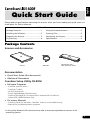 2
2
-
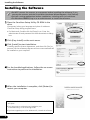 3
3
-
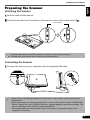 4
4
-
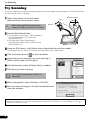 5
5
-
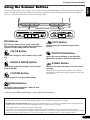 6
6
-
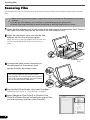 7
7
-
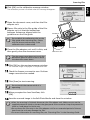 8
8
-
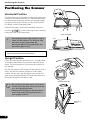 9
9
-
 10
10
-
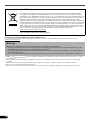 11
11
-
 12
12
-
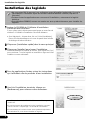 13
13
-
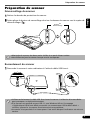 14
14
-
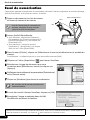 15
15
-
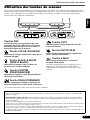 16
16
-
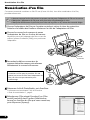 17
17
-
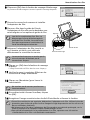 18
18
-
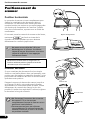 19
19
-
 20
20
-
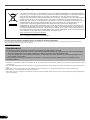 21
21
-
 22
22
-
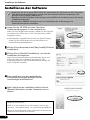 23
23
-
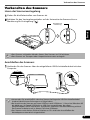 24
24
-
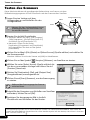 25
25
-
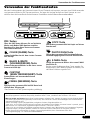 26
26
-
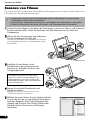 27
27
-
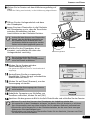 28
28
-
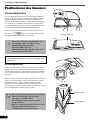 29
29
-
 30
30
-
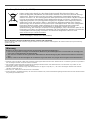 31
31
-
 32
32
-
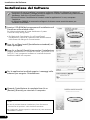 33
33
-
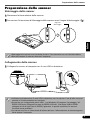 34
34
-
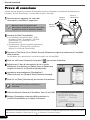 35
35
-
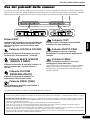 36
36
-
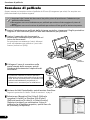 37
37
-
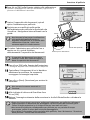 38
38
-
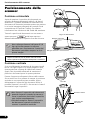 39
39
-
 40
40
-
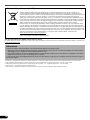 41
41
-
 42
42
-
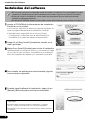 43
43
-
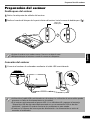 44
44
-
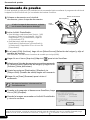 45
45
-
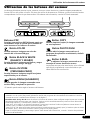 46
46
-
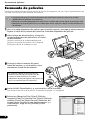 47
47
-
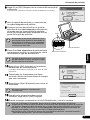 48
48
-
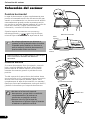 49
49
-
 50
50
-
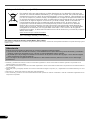 51
51
-
 52
52
-
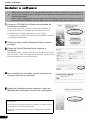 53
53
-
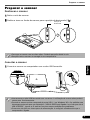 54
54
-
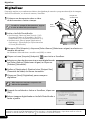 55
55
-
 56
56
-
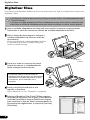 57
57
-
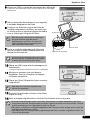 58
58
-
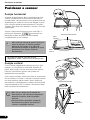 59
59
-
 60
60
-
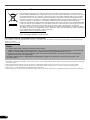 61
61
-
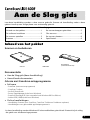 62
62
-
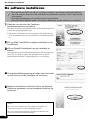 63
63
-
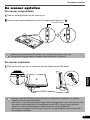 64
64
-
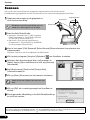 65
65
-
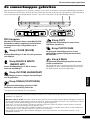 66
66
-
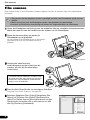 67
67
-
 68
68
-
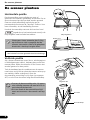 69
69
-
 70
70
-
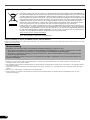 71
71
-
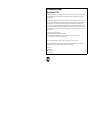 72
72
-
 73
73
Canon 600F Manual de usuario
- Categoría
- Adaptador de transparencia del escáner
- Tipo
- Manual de usuario
- Este manual también es adecuado para
en otros idiomas
- français: Canon 600F Manuel utilisateur
- italiano: Canon 600F Manuale utente
- English: Canon 600F User manual
- Deutsch: Canon 600F Benutzerhandbuch
- Nederlands: Canon 600F Handleiding
- português: Canon 600F Manual do usuário
Artículos relacionados
-
Canon CanoScan 4400F El manual del propietario
-
Canon 4400F - CanoScan - Flatbed Scanner Guía de inicio rápido
-
Canon CanoScan LiDE 70 Guía de inicio rápido
-
Canon CanoScan LiDE 70 El manual del propietario
-
Canon 8600F - CanoScan Guía de inicio rápido
-
Canon CanoScan LiDE 90 El manual del propietario
-
Canon 2924B002 Manual de usuario
-
Canon lide 25 El manual del propietario
-
Canon lide 25 El manual del propietario
-
Canon CanoScan LiDE 60 El manual del propietario
Otros documentos
-
iON ION DOCUSCAN Manual de usuario
-
iON DOCUSCAN Guía de inicio rápido
-
Nikon ADAPTATEURS DE FILM EN BANDE AVEC BOBINEUSE SA-30 Manual de usuario
-
HP PS100 Guía del usuario
-
Mustek 98-328-00010 Manual de usuario
-
 UMAX Technologies e3420 Manual de usuario
UMAX Technologies e3420 Manual de usuario
-
Microtek SCANMAKER 4600 El manual del propietario
-
Microtek ScanMaker 3800 Guía de instalación
-
Microtek 1108-03-520058 Guía del usuario
-
IRIS CAN MOUSEIRISCAN MOUSE El manual del propietario